< この記事をシェア >
ワイモバイル回線の「使用者」をオンライン手続きで登録または変更する方法です。
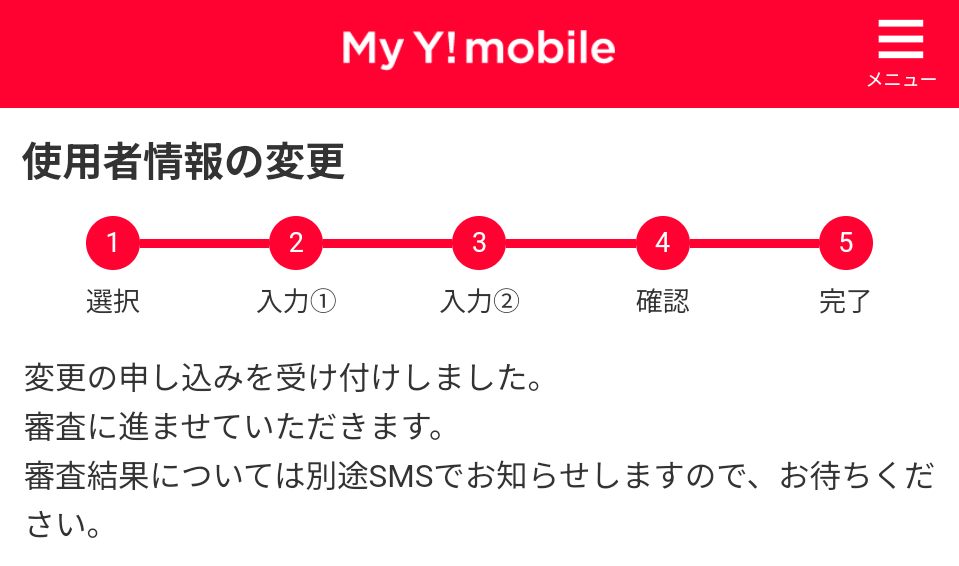
ワイモバイルの回線は、実際に契約している「契約者」とは別に「使用者」という項目が用意されています。
そのままですが、使用者は実際に契約中のワイモバイル回線を利用する人となります。
例えば、父親名義でワイモバイル回線を契約⇒子どもに持たせる場合は、子どもを使用者として登録するといったことができます。
使用者が子どもの場合、年齢などの条件を満たしていると学割が適用されます。
また、ワイモバイル回線は基本的に1人の名義では2回線までしか契約できませんが、使用者を家族など他の人に設定しておけば追加で3回線目以降を契約できるというメリットもあります。
実際に自分の名義で契約しているワイモバイル回線の使用者をオンライン手続きで変更してみました。
オンラインなので24時間いつでも手続きできます。
この記事では、ワイモバイル回線の使用者をオンラインで登録/変更する手順、必要なものや注意点などまとめを紹介します。
【ワイモバイル】回線の「使用者」を登録/変更する方法
マイワイモバイル(オンライン)で簡単に手続きできる。もちろん手数料などは無料
使用者を変更しても家族割引などに影響はなし
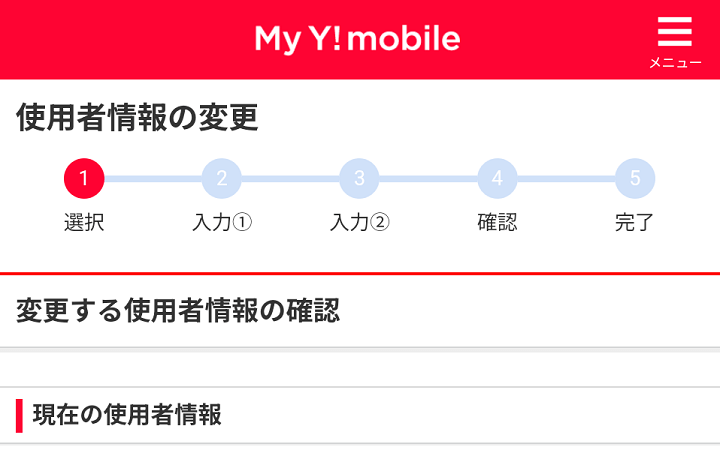
まず最初にですが、ワイモバイル回線の使用者変更はオンラインで行えば手数料などは一切かかりません。
使用者変更に必要なものさえ揃っていれば、超簡単に登録/変更手続きを行うことができます。
変更手続き後にワイモバイル側で審査がありますが、基本的に当日中に結果がわかります(遅い時間の手続きは翌日になることもある)
また、使用者を変更しても家族割引などに影響はありません。
家族で複数のワイモバイル回線を契約している⇒家族グループの代表回線の使用者を他の人に変更しても家族グループが解除されたり、割引対象外になるといったことはないのでご安心を。
ワイモバイル回線の使用者の登録/変更について
契約者の家族のみ登録できる。主回線を除き最大9回線までOK
個人でワイモバイルを利用している場合、回線の使用者として登録できるのは、契約者の家族のみとなります。
「家族のみ」ではありますが、同居していない場合や姓が異なる場合でも登録できます。
なお、1名義につき最大9回線(主回線を除く)まで使用者登録が行えます。
手続きに必要なもの
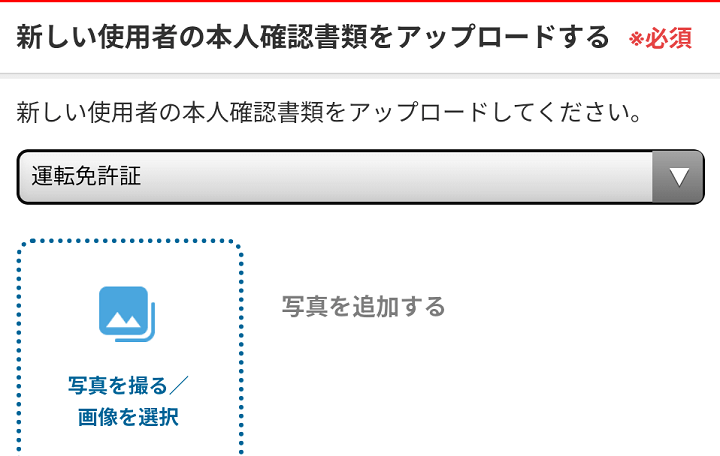
・運転免許証
・顔写真付マイナンバーカード(個人番号カード)
・日本国パスポート
・健康保険証(国保以外)
・国民健康保険証
・身体障がい者手帳/療育手帳/精神障がい者手帳
・在留カード
・特別永住者証明書
・住民基本台帳カード
・住民票記載事項証明書
・戸籍謄本
・戸籍抄本
登録/変更する際に必要な書類は、使用者として登録する人の本人確認資料(上記のうち1点)が必要です。
注意点など
■使用者の年齢が各種キャンペーン対象外の場合は割引等が解除される場合がある
<例>
契約者が60歳以上で使用者に60歳未満の人を登録⇒60歳以上通話ずーっと割引キャンペーンが解除される
使用者を変更する際の注意点は、新たに使用者として登録された人が現在の使用者(または契約名義人)が観たいしている各種割引やキャンペーンの適用条件を満たしていない場合は、それらの割引や特典が解除されるということです。
上記の例のように60歳以上の人が現在の使用者(または契約者)⇒使用者として登録する人が60歳未満の場合は、60歳以上の人に適用されるキャンペーンや特典が解除となります。
こんな感じでワイモバイル回線の使用者を登録/変更には特にデメリットはないと思います(年齢の部分だけ)
ここから実際にマイワイモバイル(オンライン)で使用者を登録/変更する手順を紹介します。
ワイモバイル回線の使用者をマイワイモバイル(オンライン)で登録/変更する手順
実際にやってみた
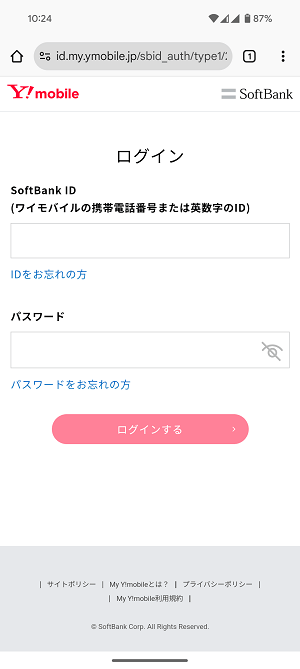
⇒ マイワイモバイル
使用者を変更したいワイモバイル回線のアカウントで↑のマイワイモバイルにアクセスします。
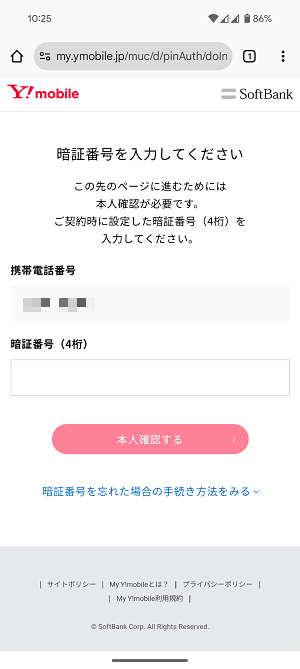
環境によってはログイン時にSMSメッセージに届くセキュリティ番号やネットワーク暗証番号が必要となります。
手元にワイモバイル回線を用意した状態でどうぞ。
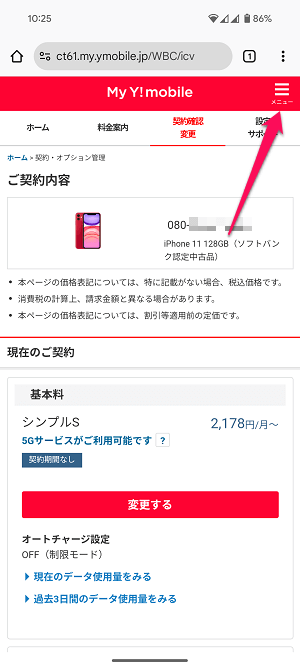
マイワイモバイルのトップ画面が表示されます。
「メニュー」を選択します。
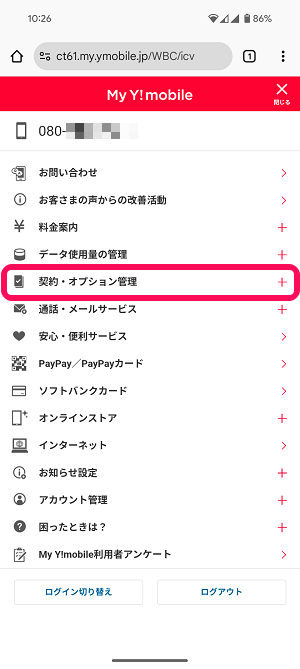
「契約・オプション管理」を選択します。
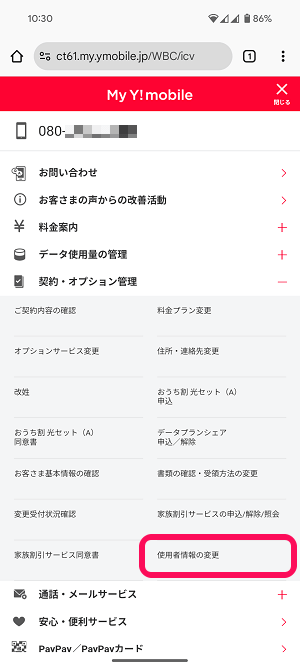
表示されるメニューの「使用者情報の変更」を選択します。
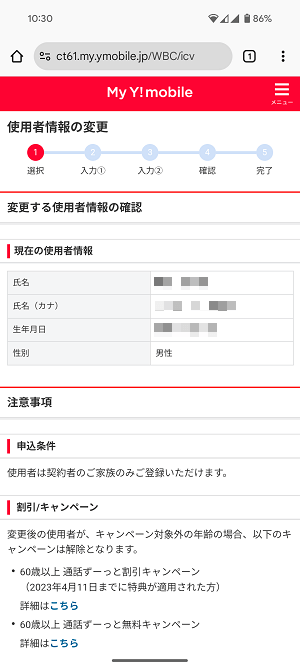
使用者情報の変更画面が表示されます。
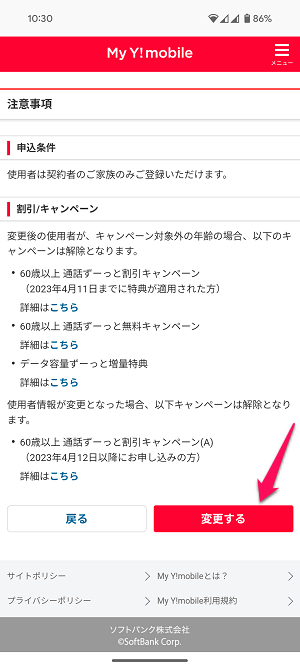
「変更する」を選択して進みます。
※現在、使用者が登録されていない状態で新たに登録する場合も「変更する」でOKです。
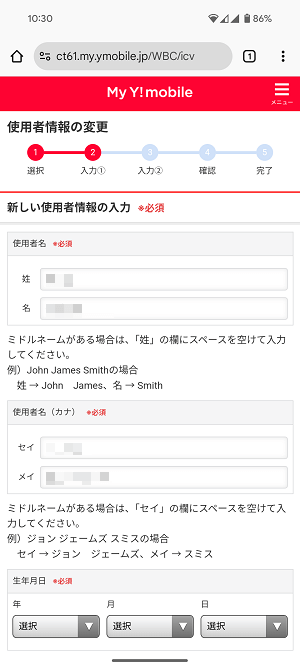
現在の使用者情報が薄い色の文字で入力された状態となっています。
ここに上書きする形で新たに登録/変更する使用者情報を入力します。
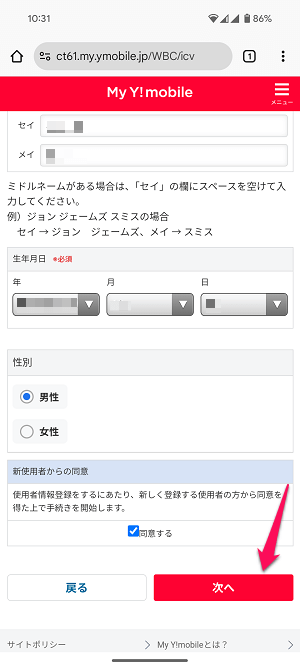
新しい使用者の情報を入力して進みます。
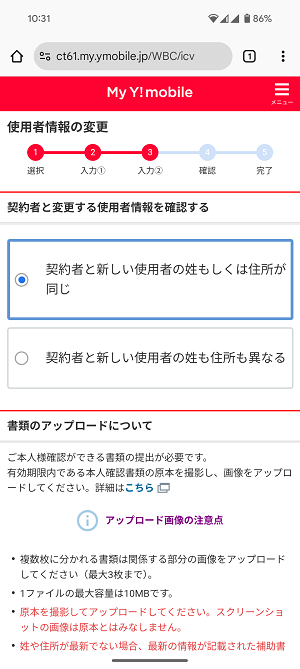
使用者として登録する人との関係(住所が同一か?姓が同一か?)などを選択して進みます。
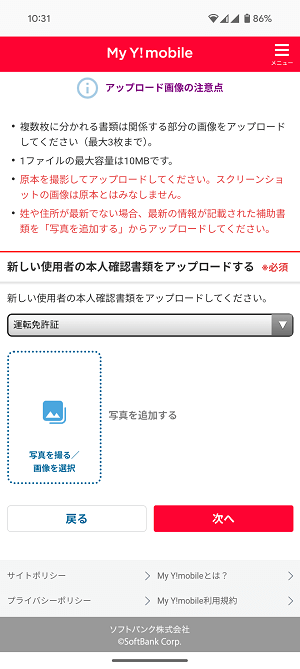
新たに使用者として登録する人の本人確認書類をアップロードして進みます。
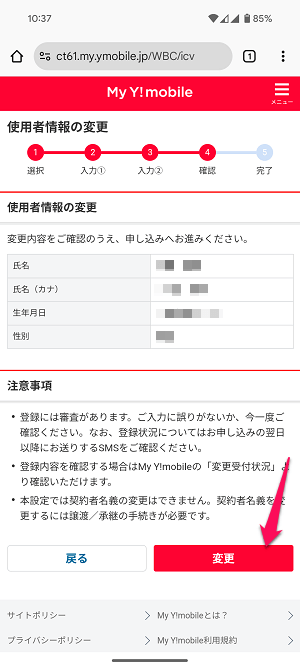
最終確認画面が表示されます。
入力した新しい使用者の情報が正しいことを確認して「変更」を選択します。
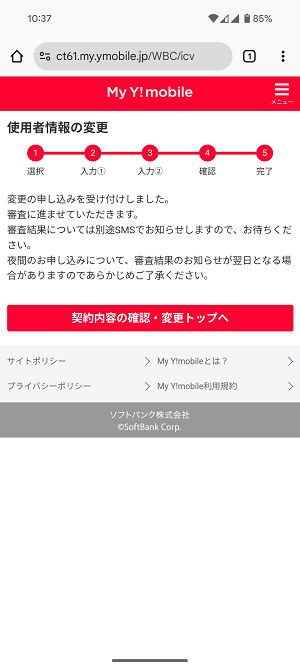
ワイモバイル回線の使用者登録/変更が完了となります。
先述している通り、ここからワイモバイル側で審査が行われます。
今回は3時間程度で使用者登録が完了
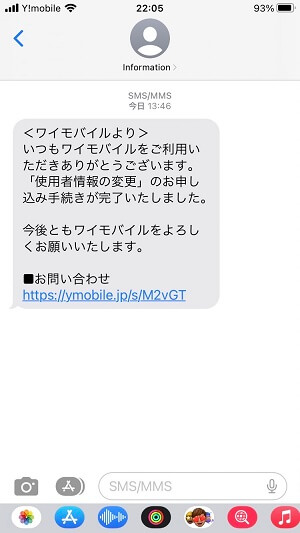
今回は、オンライン手続きから3時間程度で使用者登録が完了しました。
基本的には当日中に審査完了となりますが、手続きを行った時間によって審査結果が翌日になる場合もあります。
学割を適用したい場合や同一名義で3回線以上ワイモバイル回線を契約したい場合は必要となる「使用者登録」
家族まるごとワイモバイルに移行したい人や3回線以上契約したい人は紹介した手順でどうぞ
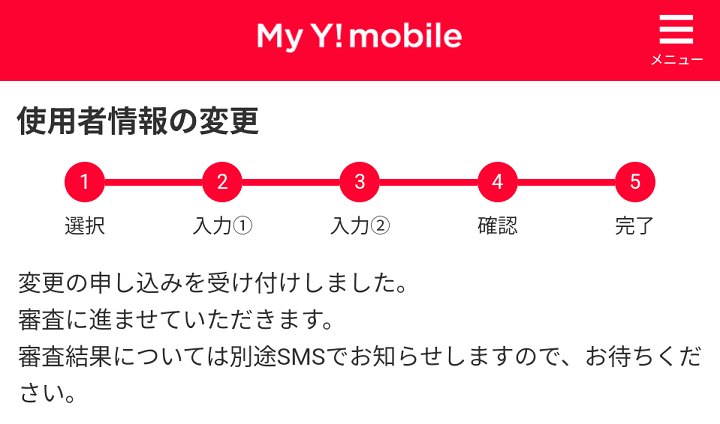
ワイモバイル回線の使用者の登録/変更は、こんな感じでマイワイモバイルからすぐに手続きすることができます。
24時間手続き可能でもちろん手数料などはかかりません。
家族みんなで契約する場合や1人の名義で3回線目以降の契約をしたい場合は、ワイモバイルの場合は使用者登録が必須となります。
こういった契約を考えている人は、紹介した手順で使用者登録を行ってみてください。
< この記事をシェア >
\\どうかフォローをお願いします…//
この【ワイモバイル】回線の『使用者』をオンラインで登録/変更する方法 – 手続きに必要なものや注意点などの最終更新日は2024年12月25日です。
記事の内容に変化やご指摘がありましたら問い合わせフォームまたはusedoorのTwitterまたはusedoorのFacebookページよりご連絡ください。



























